OPEL MOVANO_B 2020 Manual de Instrucciones (in Spanish)
Manufacturer: OPEL, Model Year: 2020, Model line: MOVANO_B, Model: OPEL MOVANO_B 2020Pages: 385, tamaño PDF: 9.41 MB
Page 171 of 385

Sistema de infoentretenimiento169Desconectar un dispositivo de audio
Para desconectar un dispositivo de
audio del sistema de infoentreteni‐
miento, pulse TEL (o SETUP ) y selec‐
cione Conexión Bluetooth . Selec‐
cione el dispositivo deseado de la
lista de dispositivos y seleccione
Desconectar teléfono girando y
pulsando OK. Un mensaje en panta‐
lla confirma la desconexión.
Si apaga el dispositivo de audio o
desactiva la función Bluetooth del
dispositivo de audio también desco‐
necta el dispositivo del sistema de
infoentretenimiento.
Desemparejar un dispositivo de audio
auxiliar del sistema de
infoentretenimiento
Si la lista de dispositivos de audio emparejados está llena, sólo se
puede emparejar un nuevo disposi‐
tivo si se elimina uno de los existen‐
tes.
Para desemparejar un teléfono,
es decir, para eliminar un dispositivo
de audio de la memoria del sistema,
pulse TEL y seleccione Borrar
dispositivo . Seleccione el dispositivode audio deseado de la lista y pulse
OK para confirmar su eliminación
cuando se le pida.
Operación a través del sistema de
infoentretenimiento
Cuando se empareja y conecta por
vía inalámbrica, la reproducción se
inicia de forma automática.
El dispositivo de audio puede enton‐
ces activarse mediante los botones
de función, los mandos giratorios y
los menús de pantalla del sistema de
infoentretenimiento.
Las funciones accesibles que pueden activarse a través del sistema de
infoentretenimiento dependen del
tipo de reproductor de audio.
NAVI 50 IntelliLink
Conexión Bluetooth
Debe configurarse una conexión
entre el dispositivo de audio y el
sistema de infoentretenimiento a
través de Bluetooth, es decir, el
dispositivo debe emparejarse al
vehículo antes de usarlo.Consulte (NAVI 50 IntelliLink) "Cone‐
xión Bluetooth" en la sección "Telé‐ fono" 3 213.
● Se pueden emparejar un máximo
de cinco dispositivos de audio y
guardar en la lista de dispositi‐
vos, pero solamente se puede
conectar uno cada vez (según la
versión, se pueden emparejar
hasta ocho dispositivos).
● Si el dispositivo tiene funciones de reproductor de audio y telé‐
fono, ambas funciones se empa‐
rejarán. Emparejar un teléfono
móvil 3 211.
● Las funciones del teléfono permanecerán activas mientras
el reproductor de audio está en
uso, y la reproducción de audio
se suspenderá durante el uso del teléfono.
Emparejar un dispositivo de audio
auxiliar al sistema de
infoentretenimiento
Para emparejar el dispositivo de
audio, toque 7 seguido de ÿAjustes .
Page 172 of 385
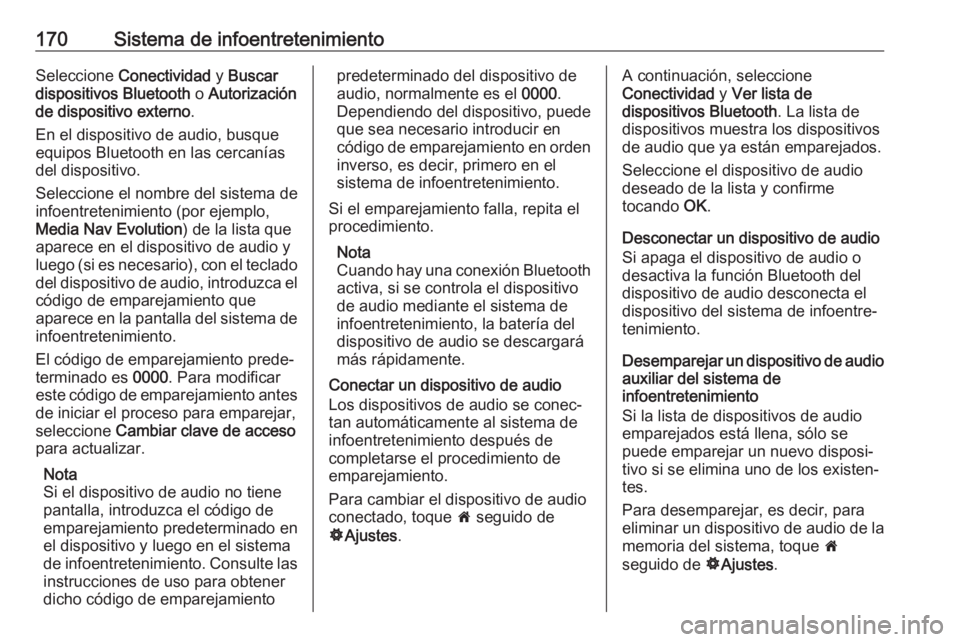
170Sistema de infoentretenimientoSeleccione Conectividad y Buscar
dispositivos Bluetooth o Autorización
de dispositivo externo .
En el dispositivo de audio, busque
equipos Bluetooth en las cercanías
del dispositivo.
Seleccione el nombre del sistema de
infoentretenimiento (por ejemplo,
Media Nav Evolution ) de la lista que
aparece en el dispositivo de audio y
luego (si es necesario), con el teclado
del dispositivo de audio, introduzca el código de emparejamiento que
aparece en la pantalla del sistema de
infoentretenimiento.
El código de emparejamiento prede‐
terminado es 0000. Para modificar
este código de emparejamiento antes de iniciar el proceso para emparejar,seleccione Cambiar clave de acceso
para actualizar.
Nota
Si el dispositivo de audio no tiene
pantalla, introduzca el código de
emparejamiento predeterminado en
el dispositivo y luego en el sistema
de infoentretenimiento. Consulte las
instrucciones de uso para obtener
dicho código de emparejamientopredeterminado del dispositivo de
audio, normalmente es el 0000.
Dependiendo del dispositivo, puede
que sea necesario introducir en
código de emparejamiento en orden inverso, es decir, primero en el
sistema de infoentretenimiento.
Si el emparejamiento falla, repita el
procedimiento.
Nota
Cuando hay una conexión Bluetooth
activa, si se controla el dispositivo
de audio mediante el sistema de
infoentretenimiento, la batería del
dispositivo de audio se descargará
más rápidamente.
Conectar un dispositivo de audio
Los dispositivos de audio se conec‐
tan automáticamente al sistema de
infoentretenimiento después de
completarse el procedimiento de
emparejamiento.
Para cambiar el dispositivo de audio
conectado, toque 7 seguido de
ÿ Ajustes .A continuación, seleccione
Conectividad y Ver lista de
dispositivos Bluetooth . La lista de
dispositivos muestra los dispositivos
de audio que ya están emparejados.
Seleccione el dispositivo de audio
deseado de la lista y confirme
tocando OK.
Desconectar un dispositivo de audio
Si apaga el dispositivo de audio o
desactiva la función Bluetooth del
dispositivo de audio desconecta el
dispositivo del sistema de infoentre‐
tenimiento.
Desemparejar un dispositivo de audio
auxiliar del sistema de
infoentretenimiento
Si la lista de dispositivos de audio emparejados está llena, sólo se
puede emparejar un nuevo disposi‐
tivo si se elimina uno de los existen‐
tes.
Para desemparejar, es decir, para
eliminar un dispositivo de audio de la
memoria del sistema, toque 7
seguido de ÿAjustes .
Page 173 of 385

Sistema de infoentretenimiento171Seleccione Conectividad y Ver lista
de dispositivos Bluetooth .
Seleccione el dispositivo de audio
que desee de la lista y toque ë para
eliminarlo. En caso necesario,
elimine todos los dispositivos de la
lista seleccionando Opciones y
Eliminar todo . Confirme con Aceptar.
Operación a través del sistema de infoentretenimiento
Cuando se empareja y conecta por
vía inalámbrica, la reproducción se
inicia de forma automática.
A partir de ahora, el dispositivo de
audio puede utilizarse a través de las
opciones de la pantalla del sistema
de infoentretenimiento.
Las funciones accesibles que pueden activarse a través del sistema de
infoentretenimiento dependen del
tipo de reproductor de audio.
El funcionamiento del dispositivo de
audio cuando está conectado de
manera inalámbrica es similar al de la
reproducción de archivos de audio
guardados a través de la toma USB.
Consulte (NAVI 50 IntelliLink)"Reproducción de música a través de
la toma USB" en la sección "Puerto
USB" 3 164.
NAVI 80 IntelliLink
Conexión Bluetooth
Debe configurarse una conexión
entre el dispositivo de audio y el
sistema de infoentretenimiento a través de Bluetooth, es decir, el
dispositivo debe emparejarse al
vehículo antes de usarlo.
● Existe un número máximo de dispositivos de audio que pueden
emparejarse y guardarse en la lista de dispositivos, pero sólo
puede estar conectado uno a la
vez.
● Si el dispositivo tiene funciones de reproductor de audio y telé‐
fono, ambas funciones se empa‐
rejarán. Emparejar un teléfono
móvil 3 211.
● Las funciones del teléfono permanecerán activas mientras
el reproductor de audio está enuso, y la reproducción de audio
se suspenderá durante el uso del teléfono.
Emparejar un dispositivo de audio
auxiliar al sistema de
infoentretenimiento
En la página de inicio, toque MENÚ,
después, Multimedia y, a continua‐
ción, Ajustes .
Seleccione Medios para acceder al
menú de ajustes de medios y, a conti‐
nuación, seleccione la opción "Admi‐
nistración de dispositivos Blue‐
tooth"/"Configurar conexión Blue‐
tooth".
El procedimiento de emparejamiento
es similar al de un teléfono móvil.
Consulte (NAVI 80 IntelliLink) "Cone‐
xión Bluetooth" en la sección "Telé‐ fono" 3 213.
Conectar un dispositivo de audio
Los dispositivos de audio se conec‐
tan automáticamente al sistema de
infoentretenimiento después de
completarse el procedimiento de
emparejamiento.
Page 174 of 385
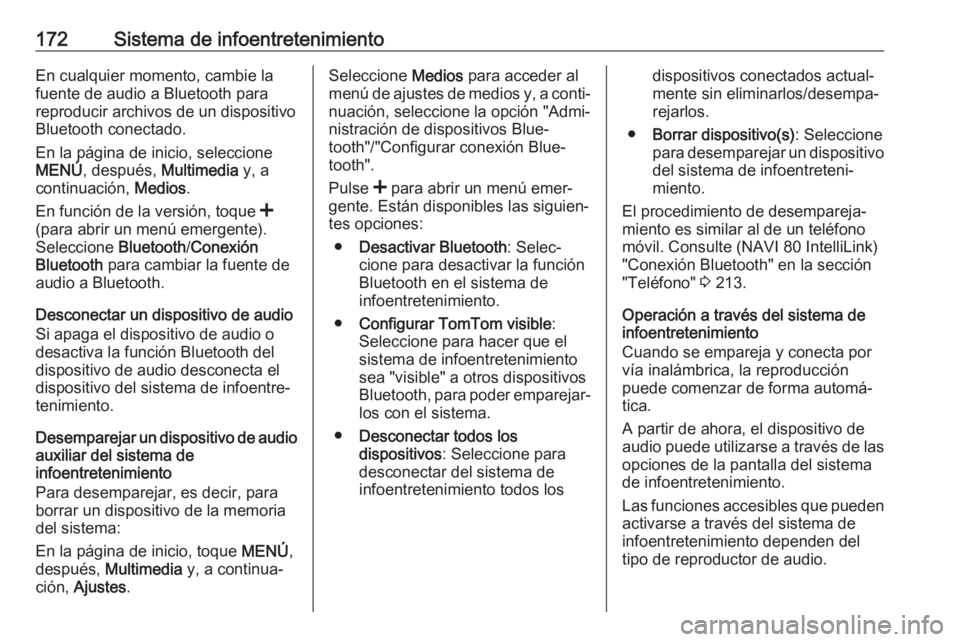
172Sistema de infoentretenimientoEn cualquier momento, cambie la
fuente de audio a Bluetooth para
reproducir archivos de un dispositivo
Bluetooth conectado.
En la página de inicio, seleccione
MENÚ , después, Multimedia y, a
continuación, Medios.
En función de la versión, toque <
(para abrir un menú emergente).
Seleccione Bluetooth/Conexión
Bluetooth para cambiar la fuente de
audio a Bluetooth.
Desconectar un dispositivo de audio
Si apaga el dispositivo de audio o
desactiva la función Bluetooth del
dispositivo de audio desconecta el
dispositivo del sistema de infoentre‐
tenimiento.
Desemparejar un dispositivo de audio
auxiliar del sistema de
infoentretenimiento
Para desemparejar, es decir, para
borrar un dispositivo de la memoria
del sistema:
En la página de inicio, toque MENÚ,
después, Multimedia y, a continua‐
ción, Ajustes .Seleccione Medios para acceder al
menú de ajustes de medios y, a conti‐
nuación, seleccione la opción "Admi‐
nistración de dispositivos Blue‐
tooth"/"Configurar conexión Blue‐
tooth".
Pulse < para abrir un menú emer‐
gente. Están disponibles las siguien‐
tes opciones:
● Desactivar Bluetooth : Selec‐
cione para desactivar la función
Bluetooth en el sistema de
infoentretenimiento.
● Configurar TomTom visible :
Seleccione para hacer que el
sistema de infoentretenimiento
sea "visible" a otros dispositivos
Bluetooth, para poder emparejar‐ los con el sistema.
● Desconectar todos los
dispositivos : Seleccione para
desconectar del sistema de
infoentretenimiento todos losdispositivos conectados actual‐
mente sin eliminarlos/desempa‐
rejarlos.
● Borrar dispositivo(s) : Seleccione
para desemparejar un dispositivo
del sistema de infoentreteni‐
miento.
El procedimiento de desempareja‐ miento es similar al de un teléfono móvil. Consulte (NAVI 80 IntelliLink)
"Conexión Bluetooth" en la sección
"Teléfono" 3 213.
Operación a través del sistema de
infoentretenimiento
Cuando se empareja y conecta por
vía inalámbrica, la reproducción
puede comenzar de forma automá‐
tica.
A partir de ahora, el dispositivo de
audio puede utilizarse a través de las opciones de la pantalla del sistema
de infoentretenimiento.
Las funciones accesibles que pueden
activarse a través del sistema de
infoentretenimiento dependen del
tipo de reproductor de audio.
Page 175 of 385

Sistema de infoentretenimiento173El funcionamiento del dispositivo de
audio cuando está conectado de
manera inalámbrica es similar al de la
reproducción de archivos de audio
guardados a través de la toma USB.
Consulte (NAVI 80 IntelliLink)
"Reproducción de música a través de
la toma USB" en la sección "Puerto
USB" 3 164.Dispositivos externos
Visualización de fotos
NAVI 80 IntelliLink Para acceder al menú "Imágenes"
desde la página Inicio, toque MENÚ,
Multimedia y, a continuación,
Imágenes .
Nota
La reproducción solo es posible
cuando el vehículo se encuentra
detenido.
Seleccione el dispositivo fuente
conectado (por ejemplo, USB) para
acceder a las fotografías o realizar
una presentación de diapositivas con
todas las imágenes compatibles del
dispositivo.
La pantalla incluye las siguientes
opciones:
● N o O: Pasar a la fotografía ante‐
rior/siguiente.
● Miniaturas : Cambie entre vista a
pantalla completa y minimizada.● Nueva selección : Escoja otra
fotografía del dispositivo fuente
conectado.
● <: Abrir menú emergente; para
cambiar el dispositivo fuente o
acceder a los ajustes fotográfi‐ cos.
Al visualizar una fotografía/
presentación de diapositivas, el
menú emergente también
permite establecer el nivel de
ampliación y mostrar todas las
fotografías en forma de minia‐
tura.
Ajustes de fotografía: consulte
(NAVI 80 IntelliLink) "Ajustes del
sistema" 3 148.
Reproducción de vídeos NAVI 50 IntelliLink
Para acceder al menú "Vídeo" de la
página de Inicio, toque Medios y, a
continuación, Vídeo.
Nota
La reproducción solo es posible
cuando el vehículo se encuentra
detenido.
Page 176 of 385
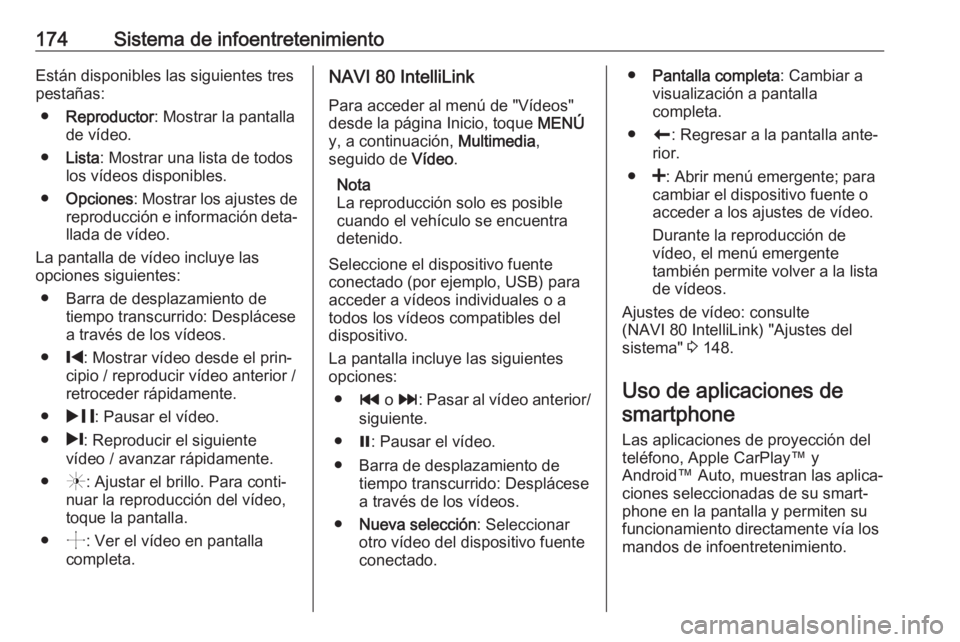
174Sistema de infoentretenimientoEstán disponibles las siguientes tres
pestañas:
● Reproductor : Mostrar la pantalla
de vídeo.
● Lista : Mostrar una lista de todos
los vídeos disponibles.
● Opciones : Mostrar los ajustes de
reproducción e información deta‐
llada de vídeo.
La pantalla de vídeo incluye las
opciones siguientes:
● Barra de desplazamiento de tiempo transcurrido: Desplácese
a través de los vídeos.
● %: Mostrar vídeo desde el prin‐
cipio / reproducir vídeo anterior /
retroceder rápidamente.
● & : Pausar el vídeo.
● /: Reproducir el siguiente
vídeo / avanzar rápidamente.
● (: Ajustar el brillo. Para conti‐
nuar la reproducción del vídeo,
toque la pantalla.
● ): Ver el vídeo en pantalla
completa.NAVI 80 IntelliLink
Para acceder al menú de "Vídeos"
desde la página Inicio, toque MENÚ
y, a continuación, Multimedia,
seguido de Vídeo.
Nota
La reproducción solo es posible
cuando el vehículo se encuentra
detenido.
Seleccione el dispositivo fuente
conectado (por ejemplo, USB) para acceder a vídeos individuales o a
todos los vídeos compatibles del
dispositivo.
La pantalla incluye las siguientes
opciones:
● t o v : Pasar al vídeo anterior/
siguiente.
● =: Pausar el vídeo.
● Barra de desplazamiento de tiempo transcurrido: Desplácese
a través de los vídeos.
● Nueva selección : Seleccionar
otro vídeo del dispositivo fuente
conectado.● Pantalla completa : Cambiar a
visualización a pantalla
completa.
● r: Regresar a la pantalla ante‐
rior.
● <: Abrir menú emergente; para
cambiar el dispositivo fuente o
acceder a los ajustes de vídeo.
Durante la reproducción de
vídeo, el menú emergente
también permite volver a la lista
de vídeos.
Ajustes de vídeo: consulte
(NAVI 80 IntelliLink) "Ajustes del
sistema" 3 148.
Uso de aplicaciones de smartphone
Las aplicaciones de proyección del
teléfono, Apple CarPlay™ y
Android™ Auto, muestran las aplica‐
ciones seleccionadas de su smart‐
phone en la pantalla y permiten su
funcionamiento directamente vía los
mandos de infoentretenimiento.
Page 177 of 385

Sistema de infoentretenimiento175Compruebe con el fabricante del
dispositivo si esta función es compa‐
tible con su smartphone y si esta apli‐
cación está disponible en el país
donde se encuentra.
Android Auto está disponible para NAVI 50 IntelliLink y
NAVI 80 IntelliLink. Apple CarPlay
está disponible para
NAVI 50 IntelliLink.
Nota
Al utilizar las aplicaciones de nave‐
gación y música a través de proyec‐ ción del teléfono, se reemplazarán
las aplicaciones similares integra‐
das en el sistema de infoentreteni‐
miento.
NAVI 50 IntelliLink
Preparación del smartphone
Teléfono Android: Descargue la apli‐ cación Android Auto en el smart‐
phone desde Google Play™ Store.
iPhone: Compruebe que Siri ®
está
activado en el smartphone.
Conectar el teléfono móvil
Conecte el smartphone al puerto
USB 3 163.Comenzar la proyección del teléfono
Teléfono Android: Toque el botón
Android Auto en la pantalla principal
del sistema de infoentretenimiento y
acepte las solicitudes del smartphone para usar la aplicación Android Auto.
iPhone: Toque el botón CarPlay en la
pantalla principal del sistema de
infoentretenimiento.
La pantalla de proyección del telé‐ fono visualizada depende del smart‐
phone y de la versión de software.
Para acceder a un tutorial sobre
conectividad del smartphone, vaya al
menú Ajustes , seleccione
Conectividad y desplácese por la
lista.
Volver a la pantalla de inicio
Toque el botón de inicio.
NAVI 80 IntelliLink
Preparación del smartphone
Descargue la aplicación Android Auto en el smartphone desde GooglePlay™ Store.Activar proyección del teléfono
1. Conecte el smartphone al puerto USB 3 163.
2. Aceptar la solicitud de la pantalla de visualización.
3. Tocar û en la pantalla de visuali‐
zación y aceptar las cláusulas de confidencialidad. La primera vez
que se utiliza el usuario debe
comprobar si hay solicitudes del
sistema en el dispositivo móvil
para continuar.
4. Toque û de nuevo.
Ahora se puede usar la proyección
del teléfono.
Uso de la proyección de teléfono ● Tocar û en la pantalla de visua‐
lización para acceder al menú
Android Auto del smartphone
conectado.
● Para acceder a los controles de voz, mantenga pulsado 5 en la
columna de dirección.
Volver a la pantalla de visualización
Pulse ;.
Page 178 of 385

176Sistema de infoentretenimientoNavegación
Información general9 Advertencia
El sistema de navegación repre‐
senta una ayuda a su capacidad
de navegación y no la reemplaza.
Conduzca con la debida atención y cuidado, y adopte una actitud
segura y vigilante.
Si las instrucciones del sistema de navegación contradicen alguna
norma de tráfico, debe observarse
siempre la norma de tráfico.
El sistema de navegación guiará de
forma segura al destino elegido sin
necesidad de mapas de carreteras
físicos.
Si el servicio Info Tráfico está dispo‐
nible en su país o región, la situación
actual de tráfico también se consi‐ dera en los cálculos de ruta. El
sistema recibe mensajes de tráfico en la zona de recepción actual.
Para recibir la información de tráfico
más actualizada en tiempo real,
suscríbase a los servicios Live.
Nota
Solo disponible con
NAVI 80 IntelliLink.
Funcionamiento del sistema de
navegación
El sistema de navegación registra
mediante sensores la posición y el
movimiento del vehículo.
La distancia recorrida se determina
mediante la señal del velocímetro del
vehículo, y los movimientos de giro
en las curvas se determinan
mediante un sensor giroscópico. La
posición se determina mediante saté‐
lites GPS (Sistema de posiciona‐
miento global).
Comparando las señales de los
sensores con los mapas digitales del
sistema de navegación, se puede
determinar con precisión la posición
del vehículo.
Cuando se utiliza el vehículo por
primera vez, o después de un viaje en
ferry, etc., el sistema realizará una
autocalibración. Por lo tanto, esnormal si no ofrece la posición exacta
hasta que el vehículo ha recorrido
cierta distancia.
Después de introducir la dirección de destino o el punto de interés
(siguiente gasolinera, hotel, etc.), la
ruta se calcula desde la posición actual hasta el destino seleccionado.
La conducción guiada se proporciona
mediante instrucciones habladas e
información en la pantalla.9 Advertencia
Las zonas como calles de un solo
sentido y zonas peatonales no se
marcan en el mapa del sistema de navegación. En tales zonas, el
sistema puede emitir una adver‐
tencia que debe confirmarse. Por
ello, preste especial atención a las
calles de un solo sentido y otras carreteras y entradas a las que no
debe acceder con su vehículo.
Page 179 of 385

Sistema de infoentretenimiento177Nota
En función del sistema de infoentre‐
tenimiento, la recepción de radio
puede verse interrumpida durante la navegación asistida por voz y antes
de cada cambio de dirección.
Memoria USB
(NAVI 50 IntelliLink)
Se requiere una tarjeta USB para el
sistema de navegación que
contenga, entre otras cosas, un mapa
digital de las ciudades y carreteras de
su país.
Nota
Utilice una memoria USB, con
formato FAT32, con un mínimo de
4 GB y un máximo de 32 GB de
capacidad de almacenamiento.
Después de recorrer los primeros 100
km, es posible comprobar si hay
actualizaciones de mapas digitales gratuitas durante un periodo de 90
días.
Nota
Para evitar posibles problemas
técnicos, utilice sólo una memoria
USB compatible para utilizar y
actualizar el sistema de navegación.No introduzca la memoria USB en
ningún otro dispositivo (por ejemplo, cámara digital, teléfono móvil, etc.)
ni en ningún otro vehículo.
Instalación del software
Para actualizar los mapas digitales y
beneficiarse de servicios descarga‐
bles exclusivos, debe crearse una
cuenta en la página web
opel.naviextras.com e instalarse el
software gratuito.Crear una cuenta
Crear una cuenta en Internet en el
sitio web opel.naviextras.com . Selec‐
cione p. ej.: la opción "Registrar" en
el sitio web e introduzca los datos
correspondientes.Instalar el software
Instale el software en su equipo
descargándolo desde
opel.naviextras.com.
Siga las instrucciones que aparecen
en pantalla para instalar el software y
ejecutar la aplicación online.Registro del sistema de navegación
El sistema de navegación debe regis‐
trarse con su nueva cuenta de Inter‐
net.Introduzca una memoria USB vacía
en la ranura USB del sistema de
navegación. Toque 7, a continua‐
ción, seleccione ýNav , seguido de
Opciones y, a continuación,
Actualización de mapa .
Para asegurarse de que todo el
contenido queda guardado en la
memoria del sistema de navegación,
seleccione Opciones y Actualizar .
Espere a que la actualización finalice antes de extraer la memoria USB.
A continuación, introduzca la memo‐ ria USB en la ranura USB de su orde‐
nador cuando esté conectado a Inter‐ net. Al ejecutarse la aplicación onliney reconocerse la memoria USB,
aparecerá el nombre del sistema (o
software) en la ventana de la aplica‐
ción. El sistema de navegación se
registra en su perfil de usuario.
Tras el ajuste inicial, el sistema de
navegación y la aplicación online
reconocen automáticamente la
memoria USB.
Page 180 of 385

178Sistema de infoentretenimientoActualización de la memoria USB ydel sistema de navegación
Las actualizaciones se proporcionan
regularmente, p. ej.: para las revisio‐
nes de mapas y radares de tráfico.
Nota
En determinados países es ilegal
descargar y activar la opción de
aviso de radares de tráfico, por lo
que podría resultar punible.
Estas actualizaciones sólo están
disponibles a través del catálogo online de la aplicación, accesible a
través de la memoria USB.
Utilizando la aplicación online, puede: ● actualizar el sistema de navega‐ ción (mapas, radares de tráfico
etc.)
● actualizar a contenido de PDI premium
● añadir o borrar datos
● personalizar el sistema
Los menús de la aplicación online le
guían en estas operaciones.Actualización del sistema
Para sacar el mayor provecho del
sistema de navegación, actualícelo lo más a menudo posible.
Para actualizar el sistema, arranque
el vehículo y no apague el motor
mientras se están cargando los
datos.
Introduzca la memoria USB en la
ranura USB del sistema de navega‐
ción. El sistema de navegación reco‐
noce actualizaciones disponibles en
la memoria USB, abriéndose automá‐
ticamente la pantalla de "Actualiza‐
ción".
Seleccione Actualizar para comenzar
la instalación de las actualizaciones
en el sistema de navegación.
Nota
El sistema de navegación puede
volver a arrancar automáticamente
durante el proceso de actualización.
Nota
Toque r para volver a la pantalla
anterior.
También puede tocar 7 seguido de
ý Nav , Opciones y, a continuación,
Actualización de mapa . A continua‐ción, seleccione Opciones seguido
de Actualizar para instalar actualiza‐
ciones en el sistema de navegación.
Espere a que la actualización finalice antes de ejecutar otra operación o deextraer la memoria USB.
Tarjeta SD (NAVI 80 IntelliLink)
Se suministra una tarjeta SD con el
sistema de navegación que contiene,
entre otras cosas, un mapa digital de las ciudades y carreteras del país.
Consulte a un taller para adquirir una
nueva tarjeta SD con mapa digital
actualizado.
Nota
Para evitar posibles problemas
técnicos, utilice sólo una tarjeta SD
compatible para utilizar el sistema
de navegación. No introduzca la
tarjeta SD en ningún otro dispositivo
(por ejemplo, cámara digital, telé‐
fono móvil, etc.) ni en ningún otro
vehículo.